小目标
熟悉Excel可视化Ribbon功能区设计器基本用法,添加自己的按钮和代码
视频讲解
本节视频免费 登录即可观看
Excel插件可视化Ribbon功能区快速入门 视频讲解
使用VSTO最重要的理由,没有之一
VSTO可视化功能区设计器,真正把功能区编程降到了零基础,会VBA就行,不用再记忆繁琐的XML编码结构,和VBA窗体一样拖拉控件即可
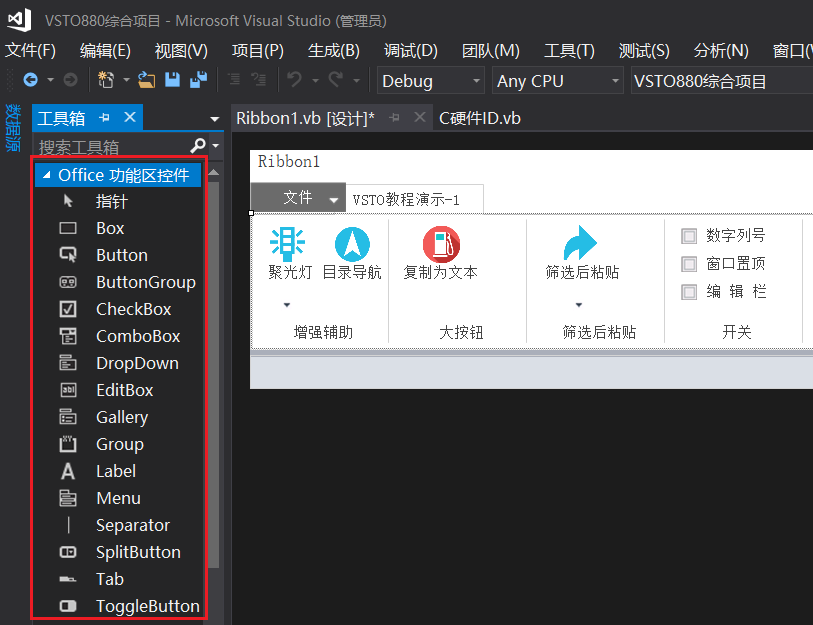
在VSTO880入门模板基础上更极速的入门
入门模板以完成了基本的功能区,直接在此基础上修改,添加删除控件即可
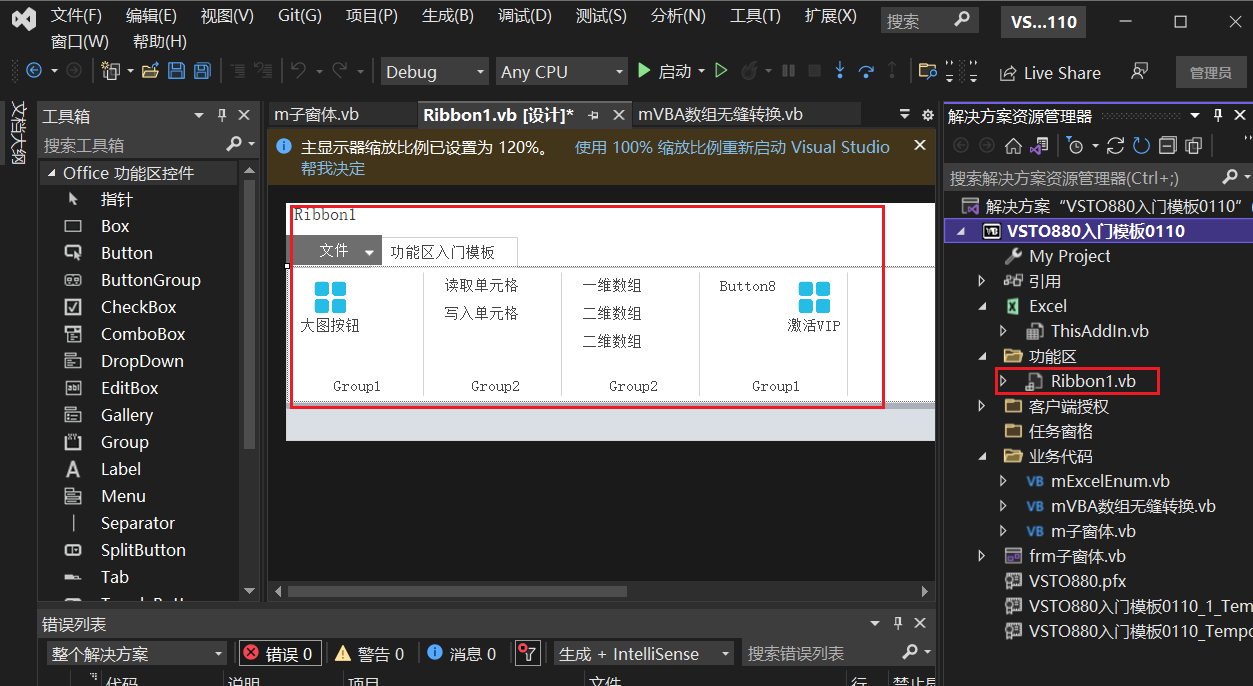
功能区插入控件的基本流程
组Group–>基本控件(按钮,编辑框,下拉框,复选框,图片列表等)
这里只介绍最初级的按钮 后面第6章会详细讲解最简单的文字按钮 文字换行位置处理
新手的第一个挑战,功能区按钮长文字居然无法换行?
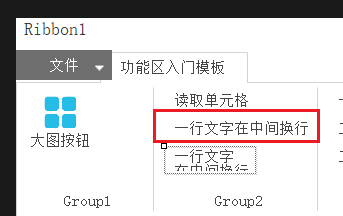
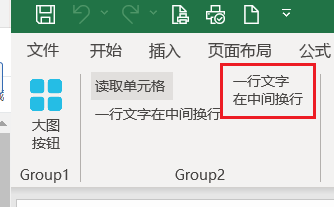
只需要按下图操作 找到Ribbon代码中的label赋值语句
在需要换行的地方 如图所示插入换行符即可
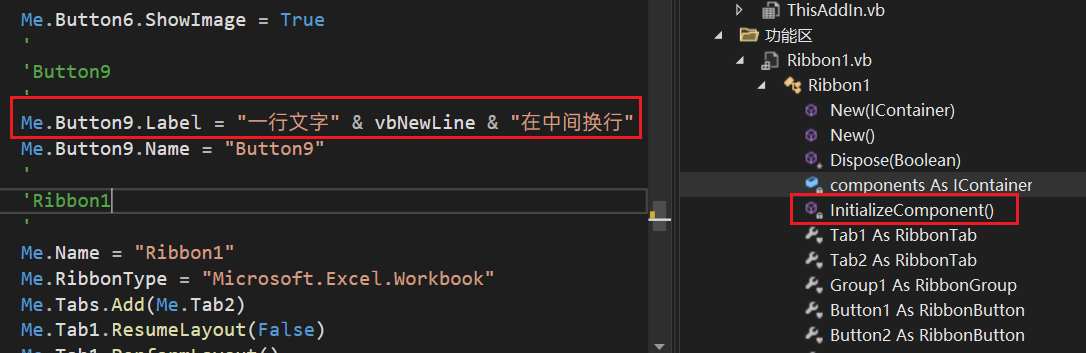
图片按钮,插入图片的一般流程
选中按钮 ,右键属性面板中, 选大图模式RibbonControlSizeLarge
下方image栏位 点击弹出选择框
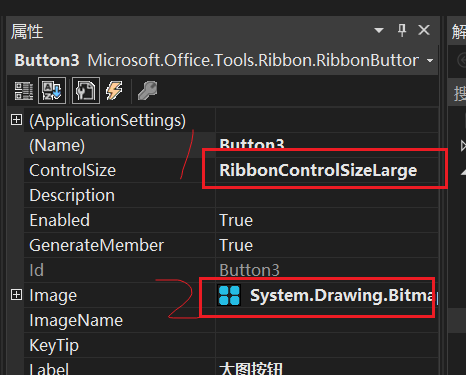
选中导入图片即可
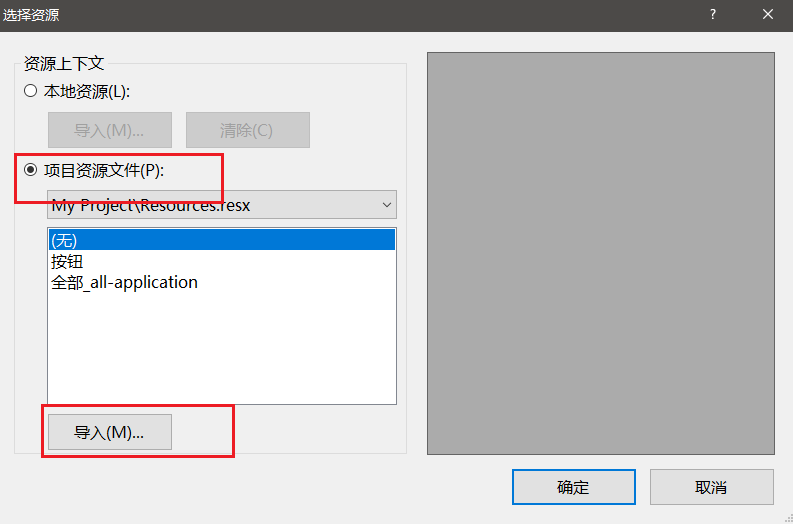
给按钮添加代码与Excel交互
鼠标双击按钮,就会进入到事件代码中,剩下的事和VBA就一样了
编写功能代码 或者调用其他模块中写好的函数即可
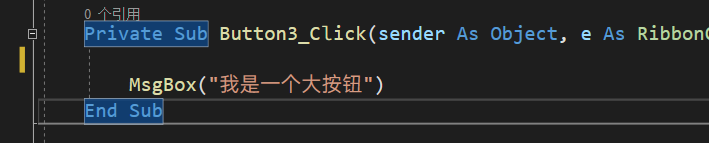
作业
功能区增加一个按钮,找一个按钮图片,实现点击后删除选中区域的空白行。
郑广学VSTO教程购买方式
淘宝下单地址(支持花呗)
郑广学VSTO课程云课堂网址
登陆后可免费试学前3节